FAQ-1037 Wie exportiere ich Diagramme während des Stapelprozesses?
exp-graph-during-batch-process
Letztes Update: 06.02.2020
Wenn Sie eine Analysevorlage mit einigen Diagramm im Ergebnisblatt haben und diese Vorlage dann verwenden, um eine Stapelverarbeitung durchzuführen, werden die Ergebnisdiagramme in Arbeitsblattzellen in der Zusammenfassungsmappe eingefügt. Um diese Diagramme zu exportieren, verwenden Sie bitte das Skript expGraph unter Skript > Skript nach jedem Prozess im Dialog Stapelverarbeitung.
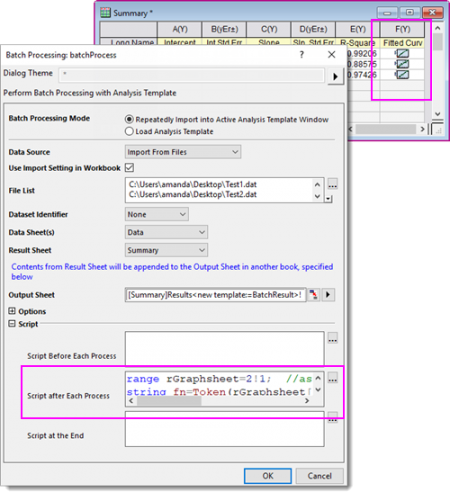
Einige Skripte für Ihre Referenz
Das Diagramm im Diagrammblatt der Analysevorlage
Angenommen, die Analysevorlage sieht folgendermaßen aus, das vierte Blatt ist das Diagrammblatt, das Sie exportieren möchten.
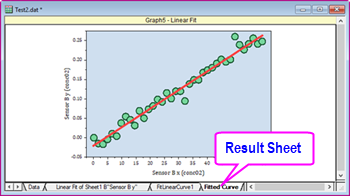
Geben Sie folgenden Code im Bearbeitungsfeld Skript nach jedem Prozess ein.
expGraph type:=pdf overwrite:=rename filename:="<long name>" export:=specified pages:=4!;
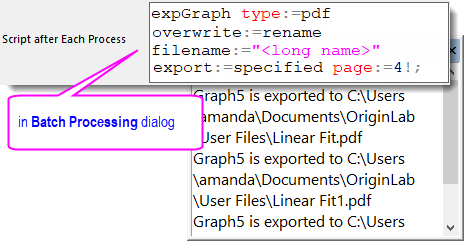
Das Diagramm in einer Zelle im hierarchischen Blatt der Analysevorlage
Angenommen, die Analysevorlage sieht folgendermaßen aus, 2 Diagramme im Ergebnisblatt.

Geben Sie folgenden Code im Bearbeitungsfeld Skript nach jedem Prozess ein.
expGraph type:=pdf export:=specified pages:="FitLine - Linear Fit Residual - Residual Plots";
Das Diagramm ist in einer Zelle des regulären Blatts der Analysevorlage.
Angenommen, die Analysevorlage sieht folgendermaßen aus.
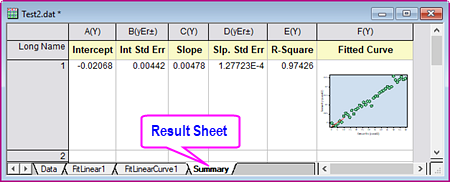
Geben Sie folgenden Code im Bearbeitungsfeld Skript nach jedem Prozess ein.
expGraph type:=png overwrite:=rename filename:="<long name>" export:=specified pages:=col(F)[1];//result sheet must be active sheet
Stichwörter:Stapelverarbeitung, Analysevorlage, Diagramm exportieren, Grafik exportieren
|